巧用WPS表格快速编排录入学号
08-08
http://www.pxzj8.com
wps教程
人气:408次
巧用WPS表格快速编排录入学号为http://www.pxzj8.com整理发布,类型为wps教程,本站还有更多关于怎样学习wps,wps学习教程,wps视频教程,电脑知识学习 - office教程 - wps教程的文章。
正文:
新的一学期开始了,随着大量新生的入学,繁杂的学号编排录入工作也开始了。按照中国人的习惯,传统的做法是这样的:让每个学生把自己的姓氏笔画数报上来,然后根据学生的姓氏笔画数由少到多来排号。然后在这些号前加上入学年份、年级(系)、班级,如06年入学一年级二班都以“060102”开头。接着就是大量的录入工作。这些工作不仅需要大量的人力,而且容易出错。有没有简单快捷的方法完成以上工作?有!用WPS2005表格让你又快又好地完成这些工作,和烦琐易错的工作说bye bye。
一、编排学号
1、选中我们已输入的学生姓名数据区域,单击数据下拉菜单后,单击排序,在排序选项卡中单击“选项”见图1:

图1
2、在排序选项菜选项卡中,在“方式”一栏中选中“笔画排序”图2:

图2
3、单击“确定”
这样我们输入的学生姓名按笔画数由少到多排好了,见图3:

图3
二、学号录入
1、选中要录入学号的区域,单击右I,选中“设置单元格格式(F)”见图4:

图4
2、在单元格格式选项卡中选中“数字”,“分类”选中“自定义”,在“类型”一栏中输入“"060102"00”,单击“确定”。图5:

图5
3、在A3中输入“1”后,会自动变为“06010201”。下面的学号可以这样自动填充:鼠标移到A3右下方,这时会出现一个“+”符号,单击左I向下拖放。这样繁杂的学号编排录入工作就这 样轻松完成了,图6:
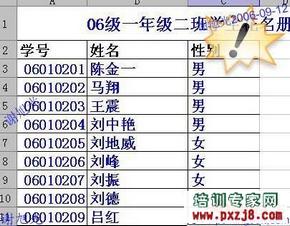
图6
参照此法我们也可以快速输入有共同特征的数据。
如果觉得《巧用WPS表格快速编排录入学号》不错,可以推荐给好友哦。Tag:wps教程,怎样学习wps,wps学习教程,wps视频教程,电脑知识学习 - office教程 - wps教程
wps教程 推荐
